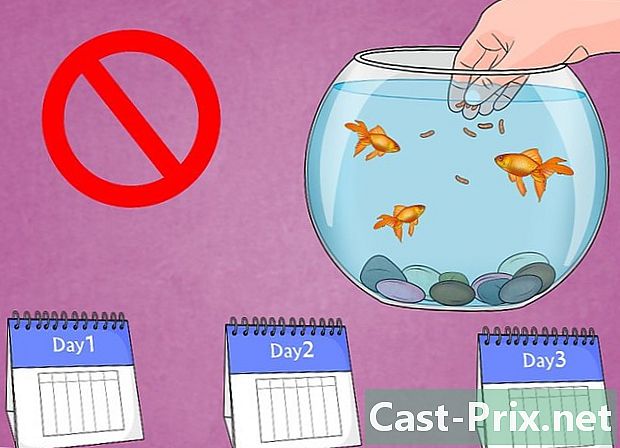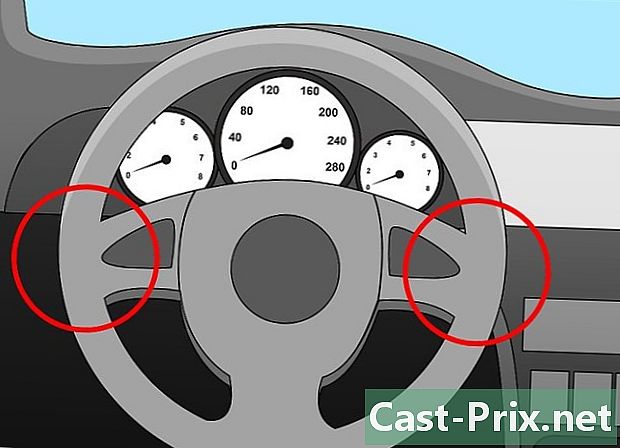Sådan deler du apps med din iPhone
Forfatter:
Robert Simon
Oprettelsesdato:
19 Juni 2021
Opdateringsdato:
24 Juni 2024

Indhold
I denne artikel: Del en app via, e-mail eller FacebookVed en app
Af de tusinder af tilgængelige applikationer kan det undertiden være vanskeligt at finde den, du har brug for. Deling af dine foretrukne apps med dine venner og se, hvad de har, er meget nyttige måder at tænke på de bedste tilgængelige apps. Der er ikke mere frustrerende end at købe en ny applikation til din iPhone og derefter indse, at den ikke opfylder dine behov. Del apps med dine venner via din iPhone for at undgå denne frustration.
etaper
Metode 1 Del en app via, e-mail eller Facebook
- Gå til liTunes Store fra din telefon. Åbn App Store-appen på din iPhone. Du kan gøre dette ved blot at røre ved App Store-ikonet på din telefon.
- På dette blå ikon er en lineal, en pensel og en blyant, alle tre, der danner bogstavet "A" inde i en hvid cirkel.
- Du kan også finde denne applikation ved at vise søgefeltet med et simpelt dias fra top til bund på et hvilket som helst skærmikon. Med denne søgelinje kan du søge efter ethvert program på din enhed.
-
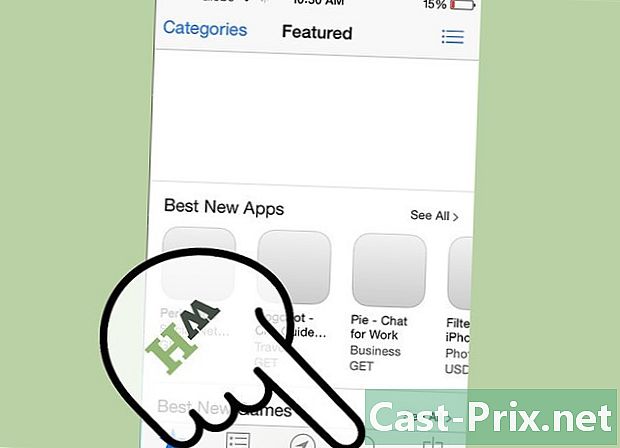
Find den app, du vil dele. Når du har åbnet App Store, kan du søge efter ethvert program, du vil dele.- Du kan også dele en interessant applikation fundet ved at gennemse App Store, hvis du tror, hvad en ven vil lide.
-
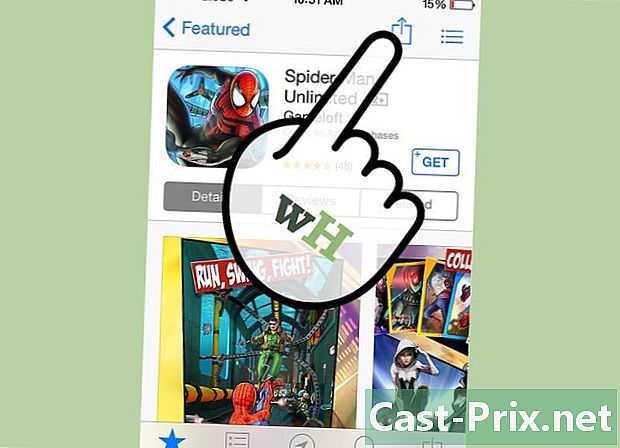
Åbn applikationen. Når du har valgt et program, der skal deles, skal du klikke på dets navn. En ny skærm åbnes. Øverst til højre på denne skærm finder du et firkantet ikon med en pil, der peger opad: det er et delingsikon. -

Klik på delingsikonet. Når du har klikket på dette ikon øverst til højre på skærmen, åbnes et vindue med flere tilgængelige muligheder. Vælg den indstilling, du vil bruge: del af eller ved, eller del på eller Facebook. -

Del på Facebook. Vælg "Facebook" i delingsindstillingerne for at dele appen til din Facebook-konto.- For at dette skal fungere, skal Facebook allerede konfigureres på din iPhone. Hvis dette ikke er tilfældet, skal du læse denne artikel, der forklarer, hvordan du opretter din Facebook-konto på en iOS-enhed.
-
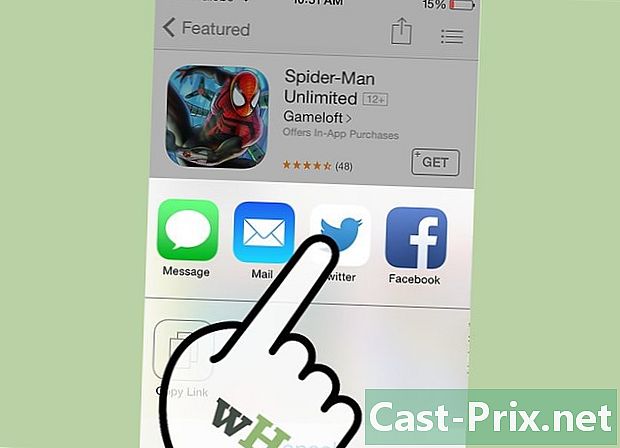
Del videre. Vælg "" i delingsindstillingerne for at dele applikationen på din konto.- For at dette skal fungere, skal du allerede konfigurere på din iPhone. Hvis dette ikke er tilfældet, bedes du læse denne artikel for information om dette emne.
-
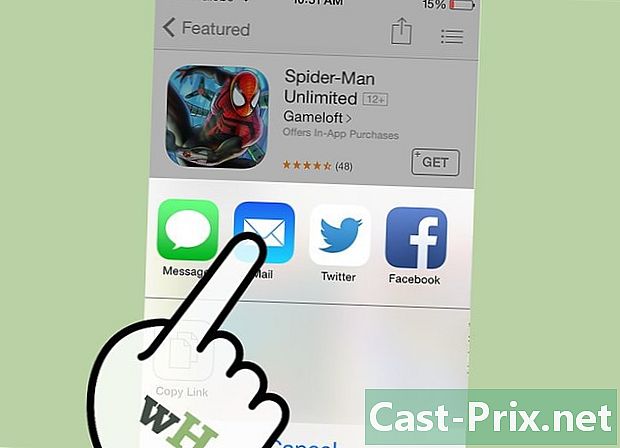
Del med e-mail eller. I delingsvinduet kan du kopiere eller dele et link. Ved at kopiere linket kan du indsætte det i ethvert program, f.eks. Integrerede applikationer og Mail. Derefter skal du kun sende containeren linket til dine venner.
Metode 2 Giv en ansøgning
-
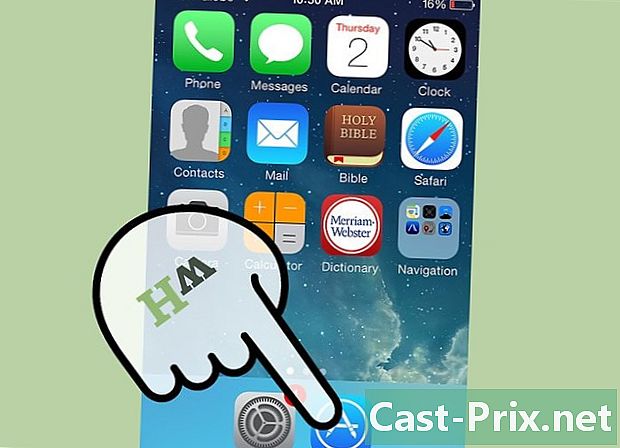
Gå til liTunes Store fra din telefon. Åbn App Store-appen på din iPhone. Du kan gøre dette ved blot at røre ved App Store-ikonet på din telefon.- På dette blå ikon er en lineal, en pensel og en blyant, alle tre, der danner bogstavet "A" inde i en hvid cirkel.
- Du kan også finde denne applikation ved at vise søgefeltet med et simpelt dias fra top til bund på et hvilket som helst skærmikon. Med denne søgelinje kan du søge efter ethvert program på din enhed.
-

Find en app, du kan tilbyde. Når du har åbnet App Store, kan du søge efter en app, du gerne vil tilbyde en ven. Du kan gøre dette ved at klikke på forstørrelsesglasikonet i bunden af din skærm og skrive navnet på applikationen i søgefeltet øverst på skærmen. -
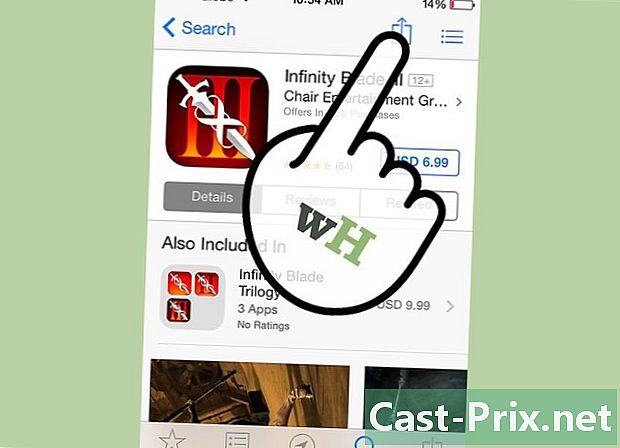
Åbn applikationen. Når du har valgt en applikation, du vil tilbyde, skal du klikke på dens navn. En ny skærm åbnes. Øverst til højre på denne skærm finder du et firkantet ikon med en pil, der peger opad: det er et delingsikon. -
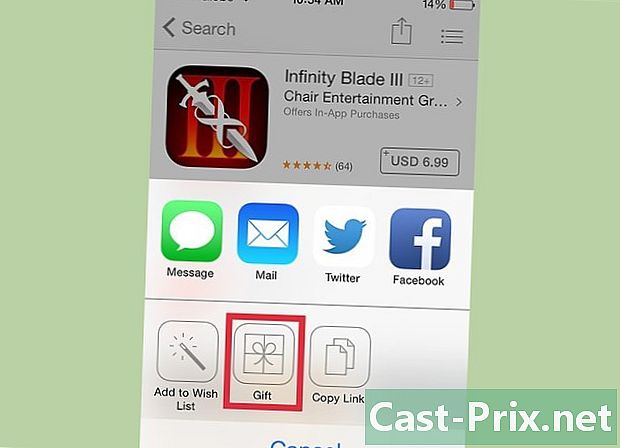
Vælg delingsikon. Når du har valgt dette ikon øverst til højre på skærmen, åbnes et vindue med forskellige delingsindstillinger. I disse muligheder kan du finde "Tilbud". -

Klik på "Tilbud". Dette er indstillingen med et ikon, der ligner en gavepakke omgivet af en strøm. -

Opret forbindelse til iTunes. I dette trin bliver du muligvis bedt om at logge på din iTunes-konto. Dette anmodes om, hvis du ikke allerede er logget ind på den aktuelle session. Hvis du skal logge ind, vil proceduren være den samme, som når du køber en app. -
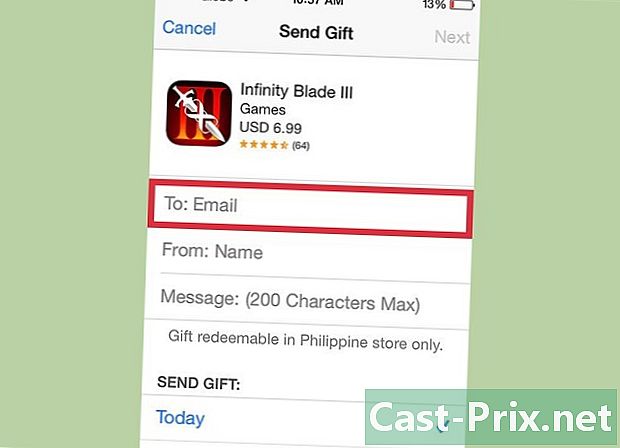
Udfyld oplysningerne om gaven. Når du er tilsluttet din iTunes-konto, skal du indtaste nogle oplysninger om, hvordan du sender din gave. Du skal angive modtagerens e-mail-adresse, og du har mulighed for at sende en note med gaven.- Advarsel: Modtagerens e-mail-adresse skal være den, som han opretter forbindelse til sin iTunes-konto. Du bliver nødt til at spørge om den e-mail-adresse, du skal bruge, før du sender gaven.
-

Klik på "Næste" øverst til højre for at fortsætte. Når du har klikket på "Næste" øverst til højre på din skærm, bliver du stadig nødt til at bekræfte din gave. Efter bekræftelse vil din gave, og et link blive sendt til modtagerens adresse sammen med instruktioner om download af hans tilbudte ansøgning.

- Deling via Facebook ,, eller e-mail og en af de enkleste måder at tilbyde en applikation til nogen. Dette er nyttigt, når du vil foreslå en ven et par specifikke applikationer, der kan appellere til ham.
- At tilbyde en app er en god måde at dele en eller to fra tid til anden. At tilbyde en app foreslår ikke bare det, det sender din ven et link for at downloade den gratis applikation, du har valgt og betalt for.